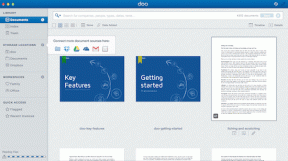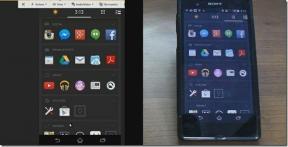7 Cara Teratas untuk Tidak Dapat Mengirim Pesan di Marketplace Facebook
Bermacam Macam / / August 03, 2023
Baik Anda pembeli atau penjual, mengirim pesan di Facebook Marketplace adalah sesuatu yang mungkin harus sering Anda lakukan untuk mengajukan atau menjawab pertanyaan, menegosiasikan harga, atau mengatur pertemuan. Namun, semua ini mungkin tidak dapat dilakukan jika Anda tidak dapat mengirim pesan di Facebook Marketplace sejak awal.

Seperti masalah dengan Facebook Marketplace seharusnya tidak menghalangi Anda untuk terhubung dengan calon pembeli dan penjual. Panduan ini memiliki beberapa tips berguna yang akan membantu memulihkan kemampuan Anda untuk mengirim pesan di Facebook Marketplace. Jadi, mari kita lihat.
1. Tunggu Saja
Facebook Marketplace membatasi jumlah pesan yang dapat dikirim setiap hari untuk mengurangi spam dan aktivitas yang tidak diinginkan. Jika Anda mengirim terlalu banyak pesan di Marketplace dengan cepat, Anda mungkin melihat kesalahan 'Limit Reached'. Pembatasan ini biasanya berlaku bagi mereka yang baru mengenal Marketplace.
Dalam hal ini, Anda harus menunggu satu atau dua hari sebelum dapat mengirim pesan lagi.
2. Orang Lain Mungkin Telah Memblokir Anda
Bisakah Anda hanya mengirim pesan di Facebook Marketplace ke orang tertentu? Jika ya, kemungkinan besar orang tersebut telah memblokir Anda. Terkadang, Anda mungkin melihat kesalahan 'Tidak semua pembeli dapat mengirim pesan ke penjual ini' saat mencoba mengirim pesan ke seseorang di Marketplace Facebook.

Jika masalah terjadi pada semua akun, lanjutkan dengan perbaikan di bawah.
3. Keluar dan Masuk Kembali
Terkadang, otentikasi masalah dengan akun Anda dapat mencegah Anda mengirim pesan di Facebook Marketplace. Dalam kebanyakan kasus, Anda dapat memperbaiki masalah tersebut dengan keluar dari Facebook dan masuk kembali.
Langkah 1: Buka aplikasi Facebook dan ketuk ikon menu (tiga garis horizontal) di pojok kanan atas.

Jika Anda memiliki iPhone, ketuk ikon Menu di pojok kanan bawah.
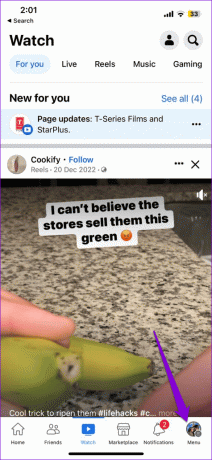
Langkah 2: Gulir ke bawah untuk mengetuk Keluar. Pilih Keluar lagi untuk mengonfirmasi.

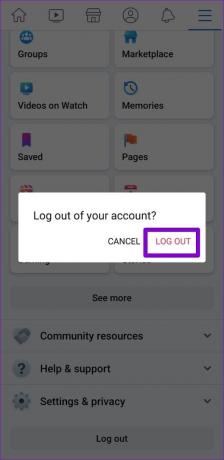
Bagi mereka yang menggunakan Facebook di browser web, ketuk ikon profil di pojok kanan atas dan pilih Keluar.
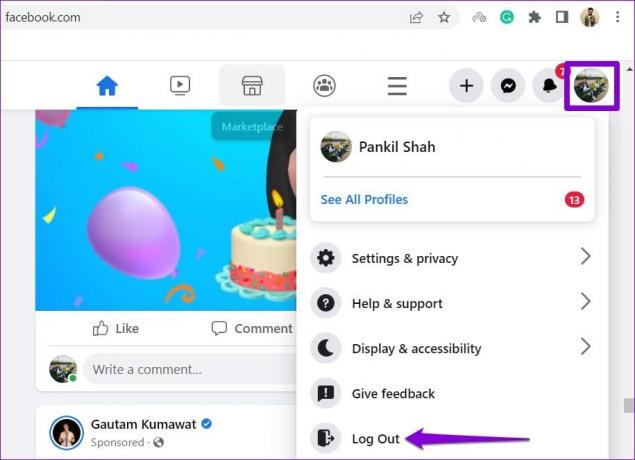
Masuk kembali ke akun Facebook Anda dan periksa apakah Anda dapat mengirim pesan di Marketplace.
4. Minta Facebook untuk Memulihkan Akses Marketplace Anda
Facebook dapat mencabut akses Marketplace Anda jika Anda melanggarnya pedoman masyarakat. Ketika ini terjadi, Anda mungkin tidak dapat mengirim pesan atau melihat daftar apa pun di Marketplace.
Jika Anda yakin akses Anda dicabut secara keliru, Anda dapat meminta Facebook untuk memulihkan akses Marketplace Anda. Untuk melakukannya, buka tab Marketplace di Facebook, klik opsi Minta Peninjauan, dan isi formulir yang muncul.
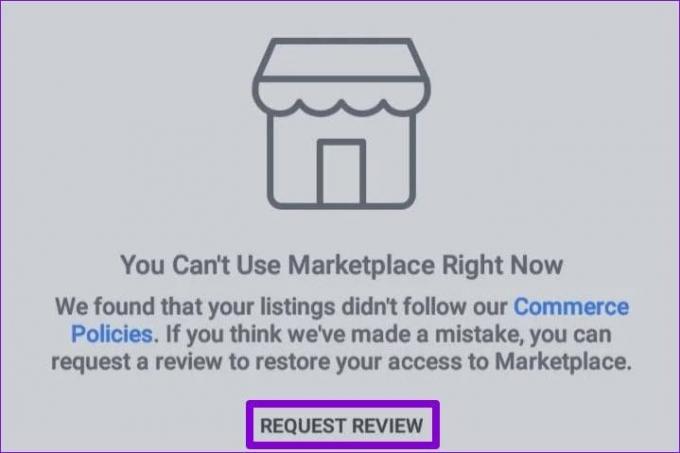
5. Nonaktifkan Ekstensi
Ini berlaku untuk mereka yang menggunakan Facebook Marketplace di browser web. Meskipun ekstensi pihak ketiga bagus untuk meningkatkan pengalaman penelusuran Anda, terkadang ekstensi tersebut dapat mengganggu dan menyebabkan pesan Facebook Marketplace berhenti bekerja. Anda dapat menonaktifkan sementara ekstensi untuk melihat apakah hal itu dapat berjalan kembali.
Jika Anda menggunakan Facebook di Google Chrome, ketik chrome://extensions di bilah alamat dan tekan Enter. Kemudian, gunakan sakelar untuk menonaktifkan semua ekstensi.
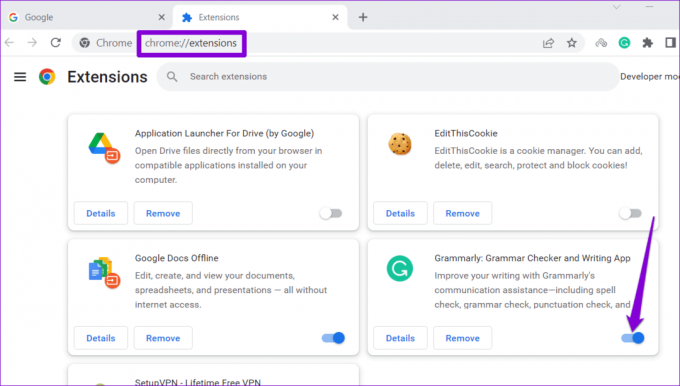
Di Microsoft Edge, ketik tepi://ekstensi di bilah alamat dan tekan Enter. Gunakan sakelar di samping ekstensi untuk menonaktifkannya.

Restart browser Anda setelah ini dan coba kirim pesan di Facebook Marketplace lagi. Jika metode ini berhasil, Anda dapat mengaktifkan kembali ekstensi satu per satu untuk mengisolasi ekstensi yang menyebabkan masalah.
6. Hapus Data Tembolok
Masalah serupa dengan Marketplace juga dapat muncul karena data cache aplikasi atau browser yang rusak. Untungnya, aman dan mudah untuk menyingkirkan data cache yang bermasalah ini.
Ke menghapus data penjelajahan di Chrome atau Edge, tekan Ctrl + Shift + Delete (Windows) atau pintasan keyboard Command + Shift + Delete (macOS). Kemudian, gunakan menu tarik-turun di sebelah Rentang Waktu untuk memilih Sepanjang waktu dan centang kotak yang bertuliskan 'Cache gambar dan file.'
Setelah itu, tekan tombol Hapus data.

Jika Anda menggunakan Facebook Marketplace di ponsel Android, gunakan langkah-langkah ini untuk menghapus cache.
Langkah 1: Tekan lama pada ikon aplikasi Facebook dan ketuk ikon info dari menu yang muncul.

Langkah 2: Buka Penyimpanan dan ketuk opsi Hapus cache di bagian bawah.
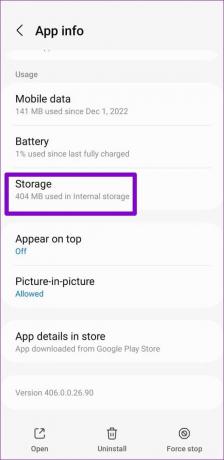
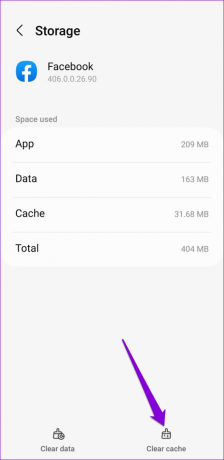
7. Perbarui Aplikasi (Seluler)
Menggunakan aplikasi Facebook yang kedaluwarsa di Android atau iPhone Anda dapat merusak beberapa fiturnya dan menyebabkan masalah. Jadi, jika tidak ada perbaikan di atas yang membantu, Anda dapat memperbarui aplikasi Facebook sebagai upaya terakhir.
Buka Google Play Store (Android) atau Apple App Store (iPhone) untuk memperbarui aplikasi Facebook di perangkat masing-masing. Setelah itu, Anda dapat mengirim pesan di Facebook Marketplace.
Facebook untuk Android
Facebook untuk iPhone
Pasar untuk Semua Orang
Komunikasi yang efektif memainkan peran penting saat Anda membeli atau menjual barang dan jasa di Facebook Marketplace. Oleh karena itu, bisa membuat frustasi ketika Anda tidak dapat mengirim pesan kepada siapa pun di Facebook Marketplace. Semoga bukan itu masalahnya lagi, dan salah satu tip di atas telah membantu Anda memperbaiki masalah.
Terakhir diperbarui pada 04 Juli 2023
Artikel di atas mungkin berisi tautan afiliasi yang membantu mendukung Teknologi Pemandu. Namun, itu tidak mempengaruhi integritas editorial kami. Konten tetap berisi dan otentik.

Ditulis oleh
Pankil berprofesi sebagai Insinyur Sipil yang memulai perjalanannya sebagai penulis di EOTO.tech. Dia baru-baru ini bergabung dengan Guiding Tech sebagai penulis lepas untuk meliput how-tos, penjelasan, panduan pembelian, tip dan trik untuk Android, iOS, Windows, dan Web.